Yazıcı kuyruğu, yazdırma işleminin yapıldığı sıradır. Aslında yazdırma işlemini kolaylaştırır ve yazdırma işlemini çok verimli hale getirir. Ancak bazı Windows 10 kullanıcıları, bilgisayarlarındaki yazıcı kuyruğunu temizlemekte bazı zorluklarla karşılaşmaktadır. Sizin tarafınızdan da aynı sorunla karşılaşıyorsanız endişelenmenize gerek yok. Bilgisayarınızdaki yazıcı kuyruğunu temizlemek için bu birkaç numarayı izlemeniz yeterlidir.
Fix-1 Bilgisayarınızda Yazıcı Biriktiricisi hizmetini yeniden başlatın
Bilgisayarınızda Yazıcı Biriktiricisi hizmetini yeniden başlatmak için şu adımları izleyin:
1. İlk başta, açmanız gerekir Çalıştırmak pencere. Bunu yapmak için, Windows tuşu + R.
2. Ardından, "yazınservices.msc" şöyle Çalıştırmak pencere ve vur Giriş açmak için Hizmetler.
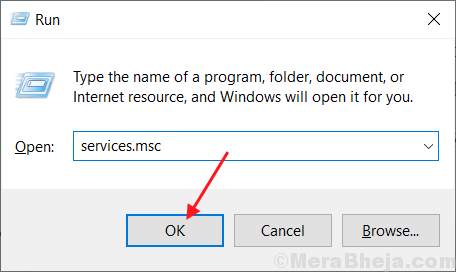
2. İçinde Hizmetler penceresinde, basitçe sağ tıklayın “Yazdırma Biriktiricisi” ve ardından “ üzerine tıklayınTekrar başlat“.
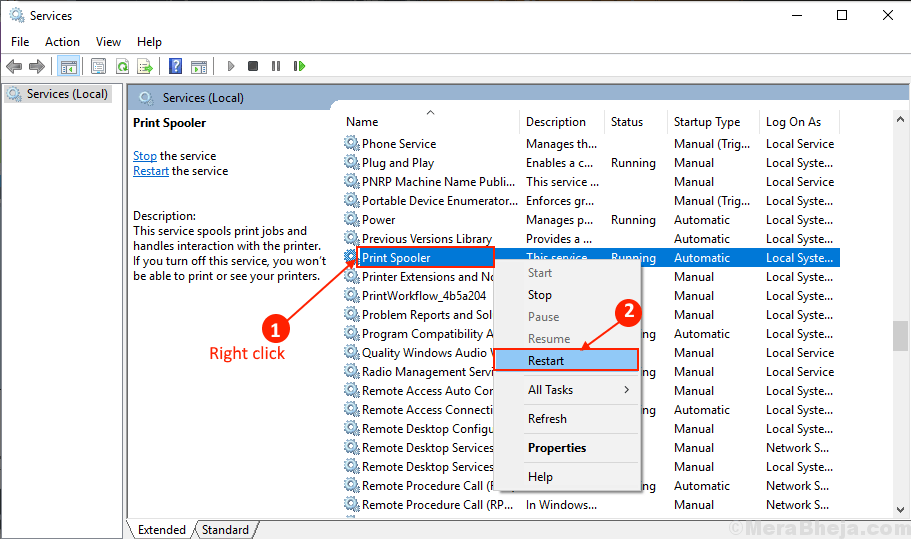
3. Kapat Hizmetler pencere. yeniden başlat senin bilgisayarın.
Yeniden başlattıktan sonra sorununuzun çözülüp çözülmediğini kontrol edin. Sorununuz henüz çözülmediyse, düzeltmelere gidin.
Yöntem-2 Dosya Gezgini'nden yazdırma kuyruğunu temizle-
1. açmak için Hizmetler pencere, "yazınHizmetler“.
2. Şimdi, sadece "Hizmetler” arama sonuçlarında göründüğünde.

3. İçinde Hizmetler penceresinde, "Yazdırma Biriktiricisi” hizmet listesinde.
4. Sağ tık üzerinde "Yazdırma Biriktiricisi” servisine tıklayın ve “Dur“.
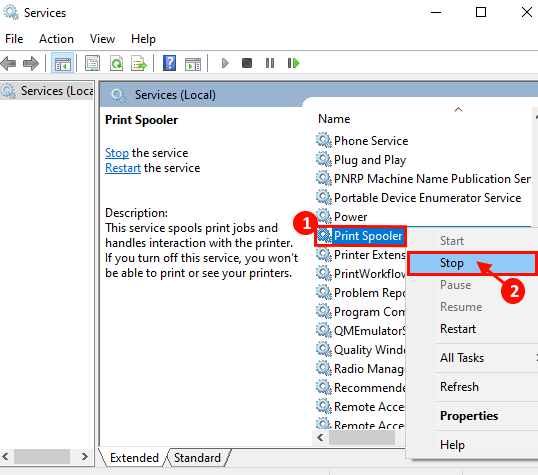
3. tuşuna basarak Windows tuşu+E adresinden erişebilirsiniz Dosya Gezgini. Bu konuma git-
C:\Windows\System32\spool\YAZICILAR
[NOT-Değişiklik "C:” Windows kurulum dizininizin sürücü harfi ile]

4. " dizinindeki tüm dosyaları silin.YAZICILAR" Klasör.
5. Şimdi, hizmetler listesinde “Yazdırma Biriktiricisi" hizmet. Sağ tıklayın “Yazdırma Biriktiricisi" hizmet. Tıklamak "Başlat” yeniden başlatmak için Yazdırma Biriktiricisi hizmet.
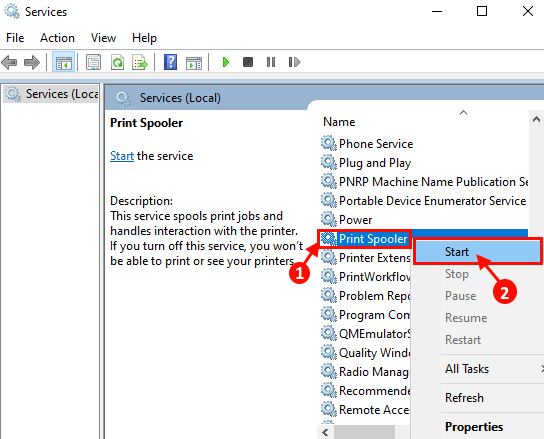
yeniden başlat senin bilgisayarın.
Aynı sorunla tekrar karşılaşıp karşılaşmadığınızı kontrol edin.
Komut İstemi ile Yöntem-3 Boş Yazıcılar klasörü-
Yöntem-2'de açıklanan işlem, boş Yazıcılar klasörüne manuel yaklaşımdır. Yöntem-2'de herhangi bir zorlukla karşılaştıysanız, bu prosedürü izleyin-
1. Yapabileceğiniz şey ' tuşuna basmakWindows tuşu + R‘.
2. " yazıncmd“. Bunu yaptıktan sonra, "TAMAM MI” Komut İstemi penceresini açmak için.

3. Bilgisayarınızda biriktirici hizmetini durdurmak için, kopyala yapıştır bu komut ve vuruş Giriş.
net durdurma biriktiricisi

4. boşaltmak için Yazıcılar Klasör, kopyala ve yapıştırmak bu komut Komut istemi pencere ve vur Giriş yürütmek için.
del %systemroot%\System32\spool\printers\* /Q

5. Şimdi, biriktirici hizmetini başlatmak için bu komutu yazın ve ardından Giriş.
net başlangıç biriktiricisi
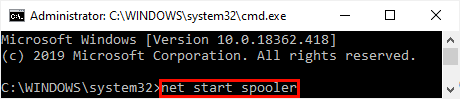
Kapat Komut istemi pencere.
yeniden başlat senin bilgisayarın. Yeniden başlattıktan sonra, yazdırma kuyruğunda karşılaştığınız sorun çözülmelidir.


